SAMSUNG GT-S5830D User Manual [fr]

GT-S5830D
TÉLÉPHONE MOBILE
Quatre bandes
Guide d’utilisation
Veuillez lire ce guide avant d’utiliser votre téléphone
et conservez-le à titre de référence.

Propriété intellectuelle
Tous les éléments de propriété intellectuelle défini s ci-dessous, qui sont la possession ou la propriété de
SAMSUNG ou de ses fournisseurs, e t qui ont trait au téléphone SAMSUNG, incluant, de façon non
limitative, les accessoires, les pièces ou les logiciels s’y rattachant (le « système téléphonique »), sont des
propriétés exclusives de SAMSU NG et sont protégés conformément aux lois fédérales et provinciales, et
aux dispositions de traités internationaux. Les éléments de propriété intellectuelle comprenne nt, de façon
non limitative, les inventions (brevetables ou non brevetables), les brevets, les secrets commerciaux, les
droits d’auteur, les logiciels, les programmes informat iques et les documents qui s’y rattachent, ainsi que
toute autre oeuvre de créati on. En aucun cas, vous ne pouvez enfreindre ou autrement violer les droits
garantis par la propriété intell ectuelle. De plus, vous acceptez de ne pas modifier, préparer d’oeuvres
dérivées, rétroconcevoir, décompiler, désassembler ou essayer de quelque manière que ce soit de créer
un code source à partir des logiciels, ni même de faire toute tentative dans ce sens. Aucun droit ni titre de
propriété à l’égard des éléments de propriété intellectuelle ne vous est cédé par la présente. Tous les
droits applicables de propriété intellectuelle demeureront la propriété de SAMSUNG et de ses
fournisseurs.

Droits d’auteur
© 2011 Samsung Electronics Canada inc. SAMSUNG est une marque déposée de SAMSUNG Electronics
Co., Ltd. et de ses sociétés affiliées.
OpenwaveMD est une marque déposée de Openwave inc.
RSAMD est une marque déposée de RSA Security inc.
La lettre de marque et les logos BluetoothMD sont des propriétés de Bluetooth SIG inc. et ces marques
sont utilisées sous licence par Samsung Electronics Canada inc. Toutes les autres marques de commerce
et tous les autres noms commerciaux apparti ennent à leurs propriétaires respectifs.
Ce produit intègre une platefo rme Android inspirée de Linux, que vous pouvez développer par l’ajout de
divers logiciels JavaScript.
GoogleMC, Android MarketMC, Google TalkMC, Google MailMC, Google MapsMC et YouTubeMC sont des
marques de commerce de Google inc.
JavaMC est une marque de commerce de Sun Microsyst ems inc.
Lecteur Windows MediaMC est une marque déposée de Microsoft Corporati on.
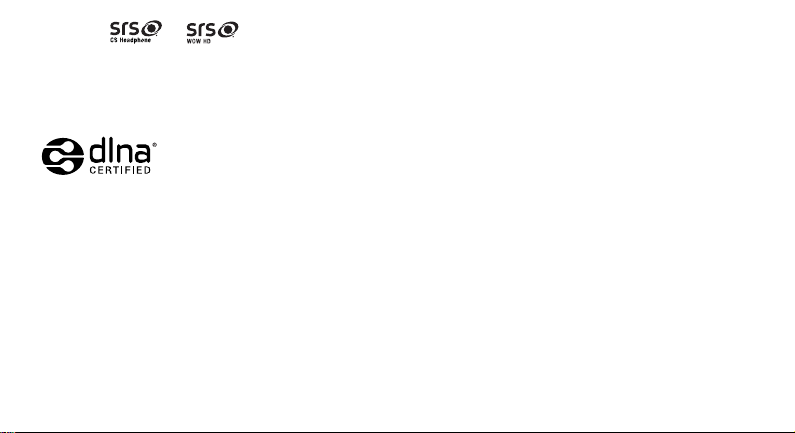
Les logos et sont des marques de commerce de SRS Labs inc. Les technologies CS
Headphone et WOW HD sont incorporées sous licence de SRS Labs inc.
Wi-Fi, le logo Wi-Fi CERTIFIED et le logo Wi-Fi sont des marques déposées de Wi-Fi Alliance.
DivX est une marque de commerce déposée de DivX, inc. et est utilisé sous licence.

Dénégation de garantie; exclusion de responsabilité
Sauf tel que stipulé dans la garantie expresse figurant à la page de garantie accompagnant le produit,
l'acheteur prend le produit « tel quel », et Samsung ne donne aucune ga rantie expresse ou tacite que ce
soit à l'égard du produit, y compr is notamment à propos de la qualité marchan de du produit ou de sa
convenance à un usage particulier; de la conception, de l'état ou de la qualité du produit; du rendement du
produit; de la fabrication du produit ou des composantes qu'il renferme; ou de la conformité du produit aux
exigences de tout règlement, toute loi, toute spécification ou tout contrat. Rien, dans le guide d'utilisation,
ne pourra être interprété comme créant une garantie expresse ou tacite de quelque nature que ce soit par
rapport au produit. Se plus, Samsung ne pourra être tenue responsable de quelque dommage que ce soit
pouvant résulter de l'achat ou de l'utilisation du produit, ou du non-respect de la garantie expresse, y
compris les dommages indirects, spéciaux ou accessoires, ou encore la perte de profits ou d'avantages
prévus.
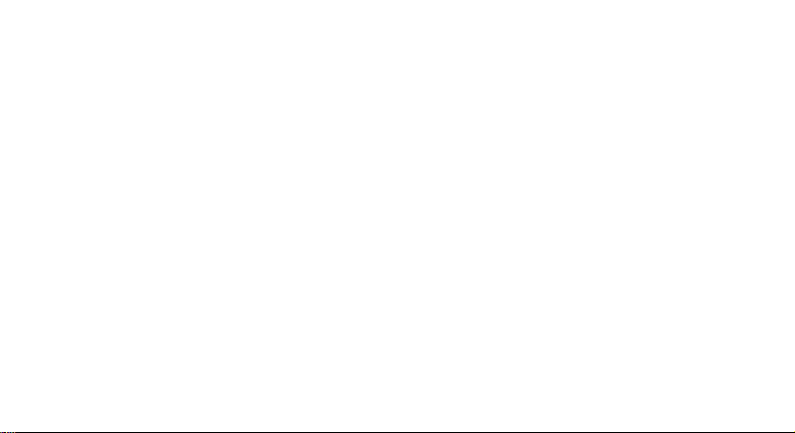
Confidentialité
Les lois sur la vie privée et le droit d’auteur du Canada régissent la divulgation, la reproduction et la
distribution des données, des médias et d’autres contenus, y compris la musique et les vidéos. Certaines
activités, notamment le téléchargement ou le transfert par quelque moyen que ce soit (y compris par
câble, par BluetoothMD ou autrement) de tel contenu, peuvent constituer une violation des lois sur la vie
privée et le droit d’auteur. Ni Samsung Electronics Canada inc. ni aucune de ses sociétés affiliées ne
peuvent être tenues respon sables de la divulgation, de la reproduction, du télécharge ment ou de la
distribution de données par l’utilisateur de cet équipement.
Avertissement
Selon l’interface utilisateur utilisée sur le téléphone, il arrive parfois que la vitesse de réponse du clavier
soit lente lorsque certaines tâches sont exécutées en arrière-plan. Cela peut avoir une incidence su r la
composition des appels. S’il n’y a aucune activité ni aucun changement des icônes dans la partie
supérieure de l’écran principal, le téléphone reprendra un fonctionnement normal.
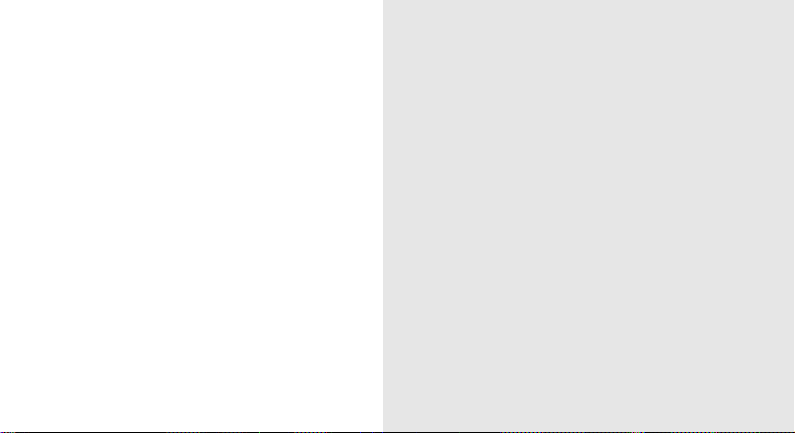
Table des
matières
Description de votre téléphone .............................2
Présentation du téléphone ........................................2
Boutons ..................................................................... 3
Icônes ........................................................................ 4
Installer la carte SIM et la pile ................................... 6
Charger la pile ...........................................................8
Insérer la carte mémoire (optionnel) .......................10
Fixer une dragonne (optionnel) ............................... 12
Mise en route .........................................................13
Allumer et éteindre votre téléphone ........................13
Utiliser l’écran tactile ............................................... 14
Utiliser l’écran de veille ............................................15
Accéder à des applications .....................................18
Personnaliser votre téléphone ................................. 20
Entrer du texte ......................................................... 23
Android Market ........................................................27
Télécharger des fichiers sur le Web ........................28
i

Synchroniser des données ..................................... 29
Communication .................. ........................ ...........31
Appels ..................................................................... 31
Messages texte et multimédias ............................... 35
Table des matières
Gmail ....................................................................... 37
Courriel ................................................................... 39
Talk ......................................................................... 41
Social Hub ............................................................... 42
Divertissement ......................................................43
Appareil photo/vidéo ............................................... 43
Galerie .................................................................... 50
Musique .................................................................. 52
Données personnelles ................................ .. ........56
Contacts .................................................................. 56
Calendrier ............................................................... 60
Mémo ...................................................................... 61
ii
Mémo vocal ............................................................. 61
Web .......................... .............................................. 63
Internet .................................................................... 63
Maps ....................................................................... 66
Latitude ................................................................... 68
Adresses ................................................................. 68
Recherche Google .................................................. 69
YouTube .................................................................. 69
Actualités et météo .................................................. 70
Samsung Apps ........................................................70
Android Market ........................................................ 71
Connectivité ................. ......................................... 72
Bluetooth ................................................................. 72
Wi-Fi ........................................................................ 74
AllShare ................................................................... 75
Partage du réseau mobile ....................................... 77

Connecter l’appareil à un ordinateur ....................... 78
Connexions VPN ..................................................... 80
Outils ...................... ..................... ..................... ......82
Horloge ................................................................... 82
Calculatrice ............................................................. 83
Mes fichiers ............................................................. 83
Gestionnaire de tâches ........................................... 84
ThinkFree Office ..................................................... 85
Recherche vocale ................................................... 86
Paramètres ............................................................87
Paramètres ............................................................. 87
Sans fil et réseaux .................................................. 87
Appel ....................................................................... 89
Son .......................................................................... 90
Affichage ................................................................. 91
Localisation et sécurité ........................................... 92
Applications ............................................................. 93
Comptes et synchronisation .................................... 94
Confidentialité ......................................................... 94
Carte SD et mémoire .............................................. 94
Langue et clavier ..................................................... 95
Reconnaissance et synthèse vocales .....................97
Accessibilité ............................................................ 98
Date et heure .......................................................... 98
À propos du téléphone ............................................98
Résolution des problèmes ...................................99
Remise en état du système Android .....................104
Renseignements sur la santé et la sécurité .....106
Obtenir la meilleure réception possible .................106
Assurer une utilisation sécuritaire et un accès approprié
au téléphone .........................................................108
Entretien de la pile ................................................ 112
Table des matières
iii

Précautions spéciales et avis d’Industrie Canada 113
Débit d’absorption spécifique (DAS) ..................... 114
Renseignements pour le propriétaire .................... 115
Garantie du fabricant ..........................................116
Table des matières
Garantie limitée standard ...................................... 116
Index ....................... ... ..... ..... ... ..... ..... ... ..... ..... ... .... 1 22
iv

Présentation
du guide
d’utilisation
This user manual has been designed
to guide you through the functions
and features of your mobile phone.
Liste des icônes
Avant de commencer à utiliser votre le téléphone,
familiarisez-vous avec les icônes présentées dans ce guide :
Avertissement
blessure.
Attention
d’endommager votre le téléphone ou son
équipement.
Nota :
complémentaire.
Se référer à
pertinente; par exemple : p. 12 (signifie « se
référer à la page 12 »).
Suivi de :
sélectionner. Par exemple : Sélectionnez
Messages
: situations où il y a risque de
: situations où il y a risque
notes, astuce ou toute information
: pages contenant de l’information
l’ordre des options ou des menus à
, suivi de
Nv message
.
1
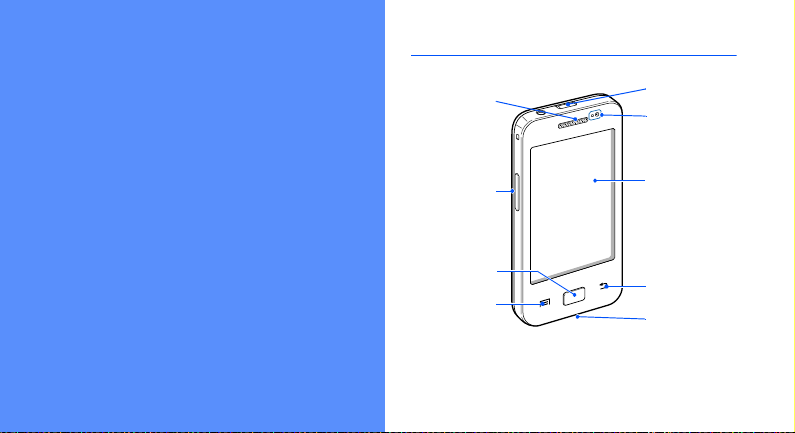
Description de
Écran tactile
Écouteur
Touche de
volume
Touche Accueil
Microphone
Touche Menu
Capteur de
proximité
Touche Retour
Prise multifonction
votre téléphone
Présentation du téléphone
Vue avant du téléphone
2

Vue arrière du téléphone
Couvercle
Objectif de
l’appareil photo
Hauparleur
Prise pour
casque d’écoute
Antenne interne
Touche Allumer/
Verrouiller
Port pour carte
mémoiret
Flash
Boutons
Allumer/
Verrouiller
Menu
Accueil
Allume et éteint le téléphone. Ce
bouton sert également à verrouiller et
à déverrouiller l’écran tactile. Si le
téléphone se fige et ne répond plus,
pressez longuement ce bouton
pendant 8 à 10 secondes pour le
réinitialiser.
Ouvre la liste d’options disponibles
sur l’écran en cours. Lance la
recherche Google (presser
longuement).
Ouvre l’écran Accueil à partir de
n’importe quel écran ou menu. Affiche
la liste des applications récentes et
ouvre le gestionnaire de tâches
(presser longuement).
Description de votre téléphone
3

Description de votre téléphone
Retour
Revient à l’écran précédente dans un
menu ou une page Web.
Volu me Ajuste le volume de la sonnerie en
mode veille ou de la voix pendant un
appel. Lors de la réception d’un appel,
pressez brièvement l’une des touches
de volume pour fermer la sonnerie.
4
Icônes
Les icônes apparaissant à votre écran varient selon la
région et le fournisseur de services.
Indique l’intensité du signal capté. Plus il y a de
barres, meilleur est le signal.
Indique que le mode Hors-ligne est activé. Vous
ne pouvez faire ou recevoir des appels, ni même
accéder à de l’information en ligne.
S’affiche s’il y a une erreur ou une alerte du
système.
S’affiche si un appel est en cours.
S’affiche si un appel est en attente.

S’affiche si le hautparleur est activé.
S’affiche après la réception d’un courriel.
S’affiche si vous avez un appel manqué.
S’affiche si le transfert d’appel est réglé à Toujours
transférer.
Indique le niveau de charge de la pile. Cette
icône indique que la pile est pleine.
Indique que le chargement de la pile est en cours.
Indique que le niveau de charge de la pile est à
seulement 3%. Le téléphone s’éteint
immédiatement.
S’affiche après la réception d’un nouveau
message texte ou multimédia.
S’affiche après la réception d’un nouveau
message vocal.
S’affiche si une alarme est programmée.
Description de votre téléphone
S’affiche le jour d’un évènement au calendrier.
Itinérance (en dehors de la zone de service
normale)
S’affiche si le profil Discret est activé et le vibreur
est réglé à Jamais ou Hors mode silencieux.
S’affiche si le profil Discret est activé et le vibreur
est réglé à Toujours ou En mode silencieux.
5

Description de votre téléphone
S’affiche si la fonction Wifi est connectée, active
et en communication avec un point d’accès sans
fil (WAP).
S’affiche si la fonction Wifi est connectée, mais il
y a des problèmes de communication avec le
point d’accès sans fil (WAP).
S’affiche lorsque la technologie Bluetooth est
activée.
S’affiche lorsque le casque Bluetooth est
branché.
S’affiche lorsque le GPS est actif (clignote).
S”affiche si le téléphone est branché à un ordinteur
au moyen d’un câble USB.
6
Installer la carte SIM et la pile
Quand vous vous abonnez à un réseau cellulaire, vous
recevez une carte enfichable SIM contenant tous les détails
de votre abonnement, tels que votre NIP (numéro
d’identification personnel) et les services optionnels que
vous avez choisis.
Lecture de la musique en cours
Lecture de la musique est interrompue
temporairement.
Radio FM est allumée en arrière-plan.
Heure actuelle
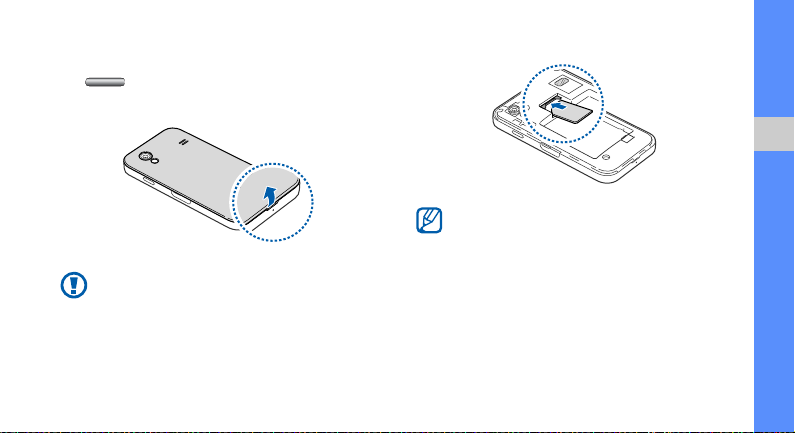
Pour installer la carte SIM et la pile :
1. Si le téléphone est allumé, pressez longuement
[ ] et sélectionnez Éteindre pour l’éteindre.
2. Retirez le couvercle de la pile.
Prenez soin de ne pas briser vos ongles lorsque vous
retirez le couvercle de la pile.
3. Insérez la carte SIM.
Description de votre téléphone
• Insérez la carte SIM avec les contacts métalliques
vers le bas et l’encoche vers le téléphone (voir
l’illustration).
• En l’absence d’une carte SIM, votre accès se limite
aux services hors réseau et à certains menus du
téléphone.
• N’insérez pas une carte mémoire dans
l’emplacement d’une carte SIM.
7

4. Insérez la pile.
Description de votre téléphone
5. Replacez le couvercle de la pile.
8
Charger la pile
Avant d’utiliser le téléphone pour la première fois, vous
devez charger la pile. Vous pouvez charger le téléphone
avec le chargeur inclus ou en le connectant à un ordinateur
au moyen d’un câble de données.
N'utilisez que des chargeurs ou des câbles approuvés
par Samsung. L'utilisation de chargeurs ou de câbles
non autorisés peut causer l'éclatement de la pile ou
endommager l'le téléphone.
Lorsque la pile est faible, le téléphone émet une
tonalité d’avertissement et un message de pile faible
s’affiche.
L'icône de la pile représente alors une pile vide et
se met à clignoter. Si le niveau de charge de la pile
descend trop bas, le téléphone s’éteint
automatiquement. Rechargez la pile pour continuer à
l’utiliser.

Pour charger la pile avec le câble chargeur :
1. Branchez la petite extrémité du chargeur dans la prise
multifonction.
Un branchement inadéquat peut endommager votre
téléphone. Aucun dommage causé par une mauvaise
utilisation n’est couvert par la garantie.
2. Branchez la fiche du chargeur dans la prise de courant.
• Vous pouvez utiliser le téléphone pendant qu’il se
recharge, mais la recharge prendra plus de temps.
• Pendant la recharge, l’écran tactile peut ne pas
fonctionner correctement en raison des variations
de l’alimentation. Si c’est le cas, débranchez le
chargeur du téléphone.
• Pendant la recharge, la température de votre
téléphone peut monter. C’est normal. La durée
d’utilisation et le rendement de l'appareil n’en sont
pas affectés.
• Si votre téléphone ne se charge pas correctement,
apportez-le avec votre chargeur à votre détaillant
Samsung.
3. Lorsque la recharge est terminée (l’icône de la pile cesse
de bouger), débranchez le chargeur du téléphone, puis
de la prise de courant.
Description de votre téléphone
9

Ne retirez pas la pile avant de débrancher le
chargeur, vous pourriez endommager le téléphone.
Pour économiser l’énergie, débranchez le câble
chargeur lorsque vous n’en avez pas besoin. Le câble
chargeur ne possède pas d’interrupteur, alors vous
devez le débrancher pour interrompre l’alimentation
Description de votre téléphone
électrique.
Pour charger la pile à l’aide du câble de données :
Avant de charger le téléphone, assurez-vous d’allumer
l’ordinateur.
1. Branchez l’extrémité micro USB du câble de données
de votre ordinateur à la prise multifonction du
téléphone.
10
2. Branchez l’autre extrémité du câble de données dans le
port USB de l’ordinateur.
Selon le type de câble de données d’ordinateur que
vous utilisez, cela pourrait prendre du temps avant
que la recharge ne débute.
3. Lorsque la pile est entièrement rechargée
pile cesse de bouger)
du téléphone, puis de l’ordinateur.
, débranchez le câble de données
(l’icône de la
Insérer la carte mémoire (optionnel)
Pour stocker des fichiers multimédias, vous devez insérer
une carte mémoire. Votre téléphone peut prendre en charge
des cartes mémoire microSDMC ou microSDHCMC d’une
capacité allant jusqu’à 32 Go de mémoire (selon le fabricant
et le type de carte mémoire).

Samsung utilise des normes industrielles approuvées
pour les cartes mémoire, mais certaines marques ne
sont pas compatibles avec votre téléphone.
L'utilisation d'une carte mémoire incompatible peut
endommager votre téléphone ou la carte mémoire et
ainsi corrompre les données enregistrées dans la
carte.
• Votre téléphone ne prend en charge que la
structure de fichier FAT pour les cartes mémoire. Si
vous insérez une carte mémoire formatée avec une
autre structure de fichier, le téléphone vous
demandera de la reformater.
• L'écriture et l'effacement répétés de données
réduiront la durée de vie des cartes mémoire.
• Lorsque vous insérez une carte mémoire dans
votre téléphone, le répertoire associé à votre carte
mémoire apparait dans le dossier /sdcard
.
Pour insérer la carte mémoire :
1. Ouvrez le couvercle du port de la carte mémoire, situé
sur le côté du téléphone.
2. Insérez la carte mémoire avec les contacts métalliques
vers le bas.
Description de votre téléphone
3. Poussez la carte mémoire jusqu’à ce qu’elle soit
verrouillée dans son logement.
4. Fermez le couvercle du port de la carte mémoire.
11
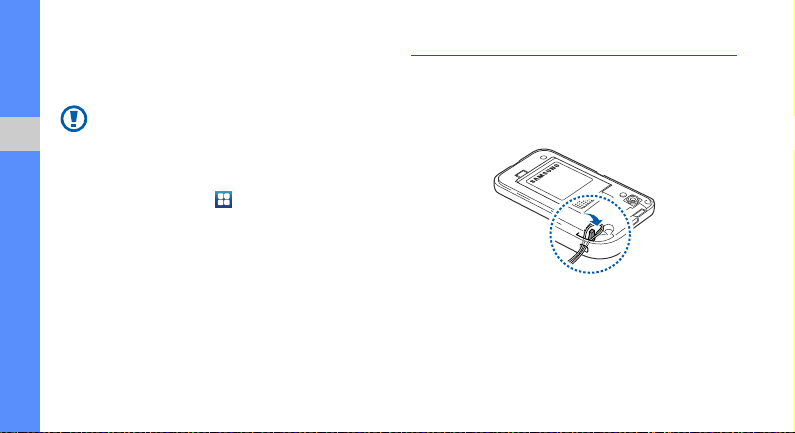
Pour retirer la carte mémoire :
Avant de retirer la carte mémoire, vous devez d’abord
désactiver (ou démonter) la carte SD.
Ne retirez jamais une carte mémoire pendant le
transfert de données ou lors de l’accès à de
Description de votre téléphone
l’information, car vous pourriez perdre vos données
ou endommager la carte mémoire ou le téléphone.
1. En mode veille, touchez Paramètres Carte
SD et mémoire Démonter la carte SD OK.
2. Ouvrez le couvercle du port de la carte mémoire, situé
sur le côté du téléphone.
3. Poussez délicatement la carte mémoire jusqu’à ce
qu’elle s’éjecte du téléphone.
4. Tirez la carte mémoire de son logement.
5. Fermez le couvercle du port de la carte mémoire.
12
Fixer une dragonne (optionnel)
Pour attacher une dragonne à votre téléphone :
1. Retirez le couvercle de la pile.
1. Faites glisser la dragonne dans l’espace prévu à cette
fin et fixez-la.
2. Replacez le couvercle de la pile.

Mise en route
Allumer et éteindre votre téléphone
Pressez longuement [ ] pour allumer le téléphone. Il se
connecte automatiquement au réseau. Lorsque vous
allumez votre téléphone pour la première fois, suivez les
directives à l’écran pour le configurer.
Il est possible que des frais vous soient facturés pour
une connexion de données, car la connexion au
serveur Web Google est toujours active par défaut.
Pour éteindre le téléphone :
1. Pressez longuement [ ]
2. Touchez Éteindre OK.
• Respectez les écriteaux, les règlements, ainsi que
les directives du personnel lorsque vous êtes dans
des zones où l’utilisation des appareils sans fil est
restreinte comme dans les avions et les hôpitaux.
13
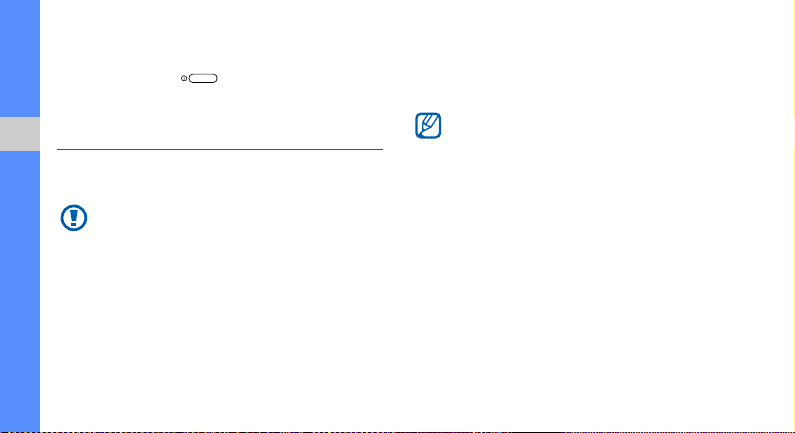
• Pour utiliser uniquement le service hors ligne de
l’appareil, passez au mode Hors-ligne. Pressez
longuement
ligne.
[ ] et sélectionnez Mode Hors-
Utiliser l’écran tactile
Mise en route
L’écran tactile vous permet de sélectionner facilement des
éléments ou d’exécuter des fonctions.
• Pour éviter d'égratigner l'écran tactile, n'utilisez pas
d'outils pointus.
• Évitez de mettre l'écran tactile en contact avec
d'autres appareils électriques. Les décharges
électrostatiques peuvent nuire au fonctionnement
de l'écran tactile.
14
• Évitez d'exposer l'écran tactile à tout liquide.
L'écran tactile peut cesser de fonctionner
correctement dans des conditions humides ou s'il
est exposé à l'eau.
• Pour une meilleure réponse de l’écran tactile,
retirez le film de protection.
• Votre écran tactile possède une couche qui détecte
les petites charges électriques émises par le corps
humain. Pour une meilleure réponse de l’écran
tactile, touchez l'écran du bout du doigt. L’écran
tactile ne répond pas aux touchers d’outils pointus,
comme le stylet.
Maitrisez votre écran tactile au moyen de ces actions :
• Touchez : touchez une fois l'écran du bout du doigt pour
sélectionner ou lancer un menu, une option ou une
application.

• Touchez longuement : touchez et pressez un élément
plus de 2 secondes pour ouvrir une liste contextuelle
d'options.
• Défilez : déplacez votre doigt vers le haut, le bas, la
gauche ou la droite pour faire défiler les éléments d’une
liste.
• Tirez et relâchez : touchez fermement un élément et
glissez-le avec le doigt pour le déplacer.
• Touchez deux fois : touchez deux fois rapidement du
bout du doigt pour faire un zoom avant ou arrière lors de
la visualisation de photos ou de pages Web.
• Votre téléphone éteint l’éclairage de l’écran tactile
lorsqu’il n’est pas utilisé pendant une période de
temps déterminée. Pour rallumer l’écran, pressez
[ ] ou [ ],
déverrouillage vers la droite.
• Vous pouvez aussi ajuster la durée du
rétroéclairage. En mode veille, touchez
Paramètres Affichage Mise en veille de
l’écran
.
suivi d’un glissé de l’icône de
Pour verrouiller/déverrouiller l’écran tactile et les touches :
Vous pouvez verrouiller l’écran tactile et les touches afin
d’éviter l’exécution d’opérations non désirées.
• Pour verrouiller, pressez [ ].
• Pour déverrouiller, allumez l’écran tactile en pressant
[ ] ou
la droite.
[ ]
, suivi d’un glissé de l’icône vers
Utiliser l’écran de veille
Lorsque le téléphone s’allume ou est en mode veille, l’écran
de veille s’affiche. À partir de cet écran, vous pouvez
accéder à des applications et voir le statut de votre
téléphone.
L’écran de veille est doté de plusieurs panneaux. Déplacezvous vers la gauche ou la droite pour passer d’un panneau
à l’autre.
Mise en route
15
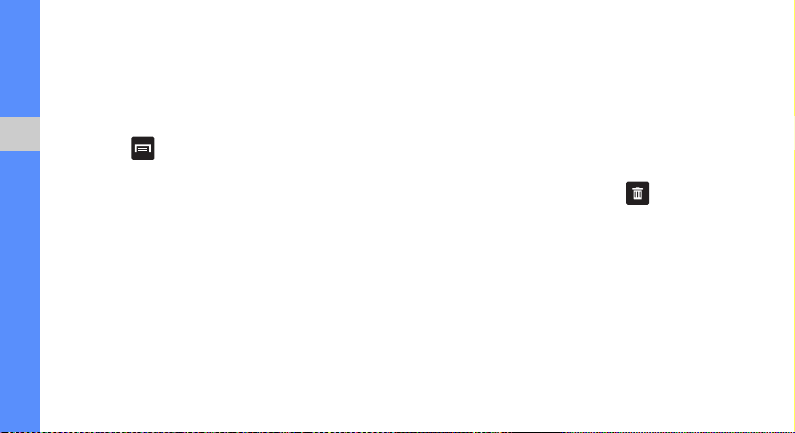
Modifier les éléments à l’écran de veille
Vous pouvez personnaliser votre écran de veille en y
ajoutant des raccourcis vers des applications ou des
éléments dans les applications, widgets ou dossiers.
Pour ajouter des éléments à l’écran de veille :
1. Pressez [ ] Ajouter ou touchez longuement une
Mise en route
zone vide de l’écran.
2. Sélectionnez une catégorie d’éléments, puis un
élément :
• Widgets : ajoute des widgets à l’écran de veille. Les
widgets sont des miniapplications permettant
d’utiliser des fonctions pratiques et d’accéder à de
l’information à partir de l’écran d’accueil.
• Raccourcis : ajoute des raccourcis aux éléments
(tels que Applications, Favori, Contact).
• Dossiers : crée un nouveau dossier ou ajoute des
dossiers pour les contacts.
• Fonds d’écran : définit une image d’arrière-plan.
16
Pour déplacer des éléments dans l’écran de veille :
1. Touchez longuement l’élément que vous souhaitez
déplacer, jusqu’à ce qu’il passe au gris.
2. Tirez-le vers le nouvel emplacement.
Pour retirer des éléments de l’écran de veille :
1. Touchez longuement l’élément que vous souhaitez
retirer. L’icône de la corbeille apparait au bas de l’écran.
2. Tirez l’élément jusqu’à la corbeille ( ).
3. Quand l’élément passe au rouge, relâchez-le.
Utiliser le panneau des raccourcis
En mode veille ou lors de l’utilisation d’une application,
touchez la zone des icônes au haut de l’écran tactile et
déplacez votre doigt vers le bas pour voir le panneau des
raccourcis. Vous pouvez activer ou désactiver les
fonctionnalités de connexion et accéder à une liste de

notifications, telles que messages, appels, évènements ou
état d’exécution.
• Pour masquer le panneau des raccourcis, tirez le bas de
la liste vers le haut.
• Pour effacer la liste de notifications, touchez Effacer.
Dans le panneau des raccourcis, vous pouvez utiliser les
options suivantes :
• Wi-Fi : active ou désactive la connexion WLAN. ► p. 74
• B/T : active ou désactive la connexion sans fil Bluetooth.
► p. 72
• GPS : active ou désactive le mode GPS.
• Son/Vibreur : active le son ou le mode Vibreur.
• Rotation auto : active ou désactive le mode Rotation
auto.
Les options disponibles peuvent varier selon la région
et le fournisseur de services.
Ajouter ou retirer des panneaux de l’écran de
veille
Vous pouvez ajouter ou retirer des panneaux de l’écran de
veille pour organiser les widgets selon vos préférences.
1. En mode veille, pressez [ ] Modifier.
Vous pouvez aussi placer deux doigts sur l’écran et
taper pour passer en mode Modifier.
2. Ajoutez ou retirez des panneaux en suivant les étapes
suivantes :
• Pour retirer un panneau, touchez longuement son
image et tirez-la vers la corbeille ( ) au bas de
l’écran.
• Pour ajouter un nouveau panneau, touchez .
• Pour modifier l’ordre des panneaux, touchez
longuement l’image du panneau que vous souhaitez
déplacer et tirez-la vers l’endroit voulu.
3. Lorsque vous avez terminé, pressez [ ].
Mise en route
17

Accéder à des applications
Pour accéder aux applications de votre téléphone :
1. En mode veille, touchez pour ouvrir la liste des
applications.
2. Déplacez-vous vers la gauche ou vers la droite pour
Mise en route
afficher les écrans des applications.
3. Sélectionnez une application
• Pour utiliser des applications fournies par Google,
vous devez avoir un compte Google. Si vous n’avez
pas de compte Google, vous devez en créer un.
•
Vous pouvez ajouter un raccourci vers une applicat ion
en touchant fermement l’icône de l’application voulue
dans la liste des applications. Vous pouvez alors
déplacer la nouvelle icône vers l’écran de veille.
4. Pressez [ ] pour revenir à l’écran précédent ou
[] pour revenir à l’écran de veille.
18
Votre appareil comprend un capteur de mouvement qui
lui permet de détecter son orientation. Si, du mode
portrait, vous tournez l'appareil pendant l'utilisation de
certaines fonctions, l'interface passe automatiquement
en mode paysage. Pour conserver l'orientation portrait
de l'interface lorsque vous tournez l'appareil à
l’horizontale, touchez
Affichage Rotation auto. écran.
Paramètres
Pour organiser les applications :
Vous pouvez réorganiser les applications dans la liste des
applications en modifiant leur ordre ou en les groupant par
catégories selon vos préférences et besoins.
1. Dans la liste des applications, pressez [ ]
Modifier.
2. Touchez longuement une application.

3. Tirez l’icône de l’application vers un nouvel
emplacement. Vous pouvez déplacer une icône
d’application vers un autre écran de menu principal.
4. Pressez [ ] pour revenir à l’écran précédent ou
[] pour revenir à l’écran de veille.
Pour changer l’ordre des écrans de menu principal :
1. Dans la liste des applications, placez deux doigts sur
l’écran et rapprochez-les.
2. Touchez longuement la miniature d’un écran et
déplacez-la vers l’endroit désiré.
Pour accéder aux applications récentes :
1. Pressez longuement
[ ]
pour ouvrir la liste des
applications auxquelles vous avez accédé récemment.
2. Sélectionnez l’application que vous voulez ouvrir.
Pour utiliser le gestionnaire de tâches :
Votre téléphone offre le mode multitâche, il peut ainsi
exécuter plus d'une application simultanément. Cependant,
le mode multitâche peut entrainer l'interruption d'appel, le
figement de l'appareil, des problèmes de mémoire et une
consommation d'énergie supplémentaire. Pour éviter ces
problèmes, mettez fin à tout programme non nécessaire au
moyen du gestionnaire de tâches.
1. En mode veille, touchez → Gestionnaire de
tâches → Applications actives. La liste de toutes les
applications en cours sur l'appareil s'affiche.
2. Pour fermer une application, touchez Fin à côté de
l’application.
Pour fermer toutes les applications actives, touchez
Fin.
Mise en route
19

Personnaliser votre téléphone
Vous pouvez profiter pleinement de votre téléphone en le
personnalisant selon vos préférences et besoins.
Pour régler la date et l’heure :
1. En mode veille, touchez Paramètres Date
et heure.
Mise en route
2. Réglez la date et l’heure et changez les autres options
selon vos besoins.
Pour activer/désactiver le son du pavé :
• En mode veille, touchez Paramètres Son
Sélection sonore.
Pour ajuster le volume de la sonnerie :
• Pressez la touche volume du haut ou du bas pour ajuster
le niveau de volume de la sonnerie.
20
Pour permuter entre profil Discret et Son :
Pour activer ou désactiver les sons du téléphone, utilisez
l’une des options suivantes :
• En mode veille, touchez → Clavier et touchez
longuement #.
• Ouvrez le panneau des raccourcis au haut de l’écran et
touchez Son pour désactiver les sons ou Vibreur pour
les réactiver.
• Pressez longuement [ ] et touchez Profil Discret.
Pour changer la sonnerie :
1. En mode veille, touchez Paramètres Son
Sonnerie du téléphone.
2. Sélectionnez une sonnerie dans la liste, puis faites OK.
